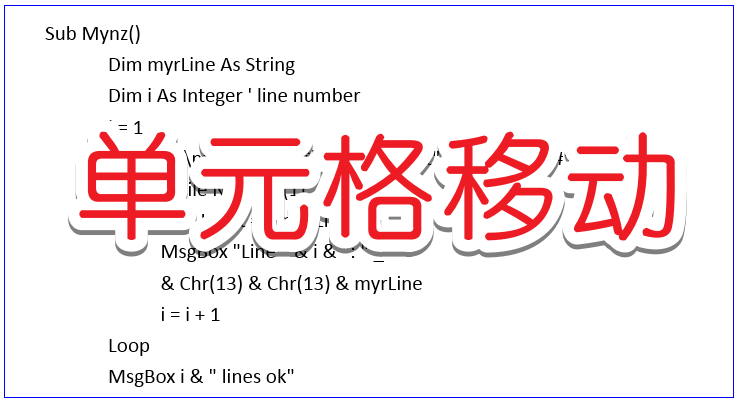前言|职场实例
今天收到公众号后台一位小伙伴的个人咨询,他询问道:在Excel的数据录入中,如何实现只要在单元格中输入公式后wps表格填充颜色快捷键,单元格就自动填充底色,而非带有公式的单元格,则不填充颜色。
这个问题非常的有趣且带有技巧性,接下来呢,小编就通过用VBA代码+条件格式的方法,用简单的几步操作来实现这个看似棘手的问题。
如下图所示:输入内容的单元格只要带有公式,所在单元格底色立即填充底色。
步骤|解题思路
首先wps表格填充颜色快捷键,我们右击工作表名称标签,点击“查看代码”命令(或按下快捷键Alt+F11键),进入VBA代码编辑录入窗口。在窗口上方,点击“插入”选项卡,接着点击插入“模块”,此时会新建一个模块,单击新建的模块,在右边对应的代码输入界面将下面的一段VBA代码复制粘贴进去,最后关闭VBA窗口退出,回到Excel工作表。
代码如下:
Function 公式检测(r As Range)
公式检测 = r.HasFormula
End Function然后,选中A2:F5单元格数据区域,点击上方的“开始”选项卡,点击“条件格式”命令,点击“新建规则”,进入“新建格式规则”的对话框。如下图所示:
选择“使用公式确定要设置格式的单元格”,然后在下方的公式录入框输入公式:
=公式检测(A2)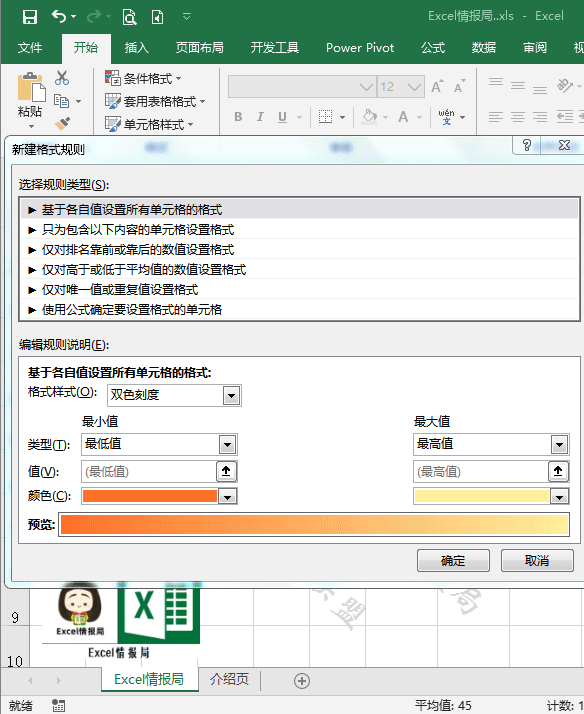
再点击下方的“格式”按钮,进入“设置单元格格式”界面,在“填充”选项卡下面选择一种自己喜欢的底色,这里选择的是“黄色”。最后点击“确定”退出即可。

我们来看看最后效果:
输入内容的单元格只要带有公式,所在单元格立即填充底色为“黄色”。
———END———
限 时 特 惠: 本站每日持续更新海量各大内部创业教程,一年会员只需98元,全站资源免费下载 点击查看详情
站 长 微 信: Lgxmw666
声明:本站所有文章,如无特殊说明或标注,均为本站原创发布。任何个人或组织,在未征得本站同意时,禁止复制、盗用、采集、发布本站内容到任何网站、书籍等各类媒体平台。如若本站内容侵犯了原著者的合法权益,可联系我们进行处理。